Cómo usar la corrección automática en Google Docs para evitar fallos
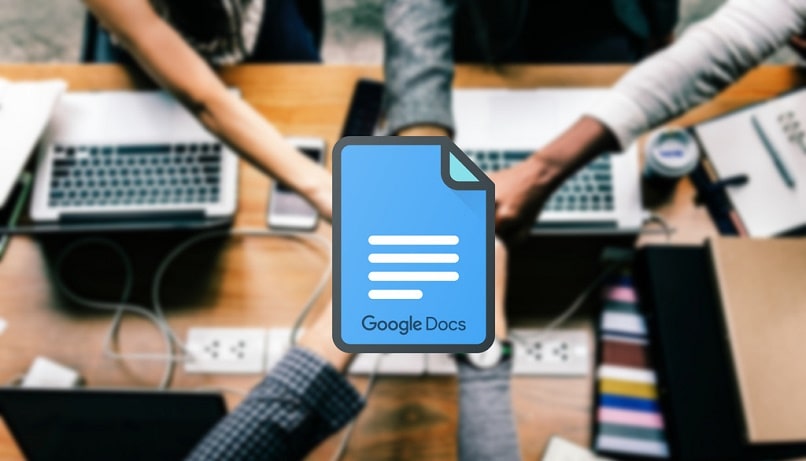
La herramienta de Google Docs es muy utilizada en la actualidad y ahora ha ganado más usuarios por una de sus funciones como la corrección automática de la ortografía. ¿Quieres saber cómo revisar la ortografía en documento de Google? Y, ¿qué hacer para corregir la gramática? Sigue en la lectura de este artículo y aprenderás a utilizar la corrección automática en Google Docs. De ese modo tus escritos siempre estarán bien presentables y con buena gramática y ortografía.
¿Cuáles son los pasos para revisar mi ortografía en Documentos de Google?
La producción escrita engloba una serie de aspectos que debes considerar para que el texto goce de buena aceptación y presentación, entre estos aspectos están, poseer, una buena ortografía y redacción, los cuales son muy importantes. Tener buena ortografía y redacción, hacen que el mensaje sea entendible a los lectores. Sobre todo cuando debes elaborar memorándum, cartas de recomendación o actas, en tu institución u oficina, todo este tipo de documentos deben estar bien escritos.
Y que bueno es contar con una herramienta que te permita corregir la ortografía y la redacción de manera automática, esa herramienta es precisamente Google Docs. Sácale provecho a esta aplicación en la redacción de tus textos. Además, puedes escribir letras con tildes o acentos en Google Docs de manera fácil. Ahora bien, los pasos para revisar tu ortografía en documentos de Google son los siguientes.

Agregar / Quitar palabras
Existen muchas aplicaciones y herramientas que te permiten mejorar el aspecto de tu escrito, al corregir la ortografía. Estas herramientas son muy útiles, sobre todo cuando requieres de la revisión y corrección automática de los errores ortográficos. Google Docs te permite agregar y quitar palabras y de ese modo corregir tu escritura.
Quizás en tu escrito hay palabras que no son erróneas, pero que no las reconoce el sistema y por eso la marca como un error. Puedes agregar palabras al diccionario de modo que la aplicación no las marque como erróneas. Para ello, en el mismo cuadro de corrector ortográfico, pulsas en Agregar al diccionario. Por otro lado, también puedes quitar palabras pulsando sobre ellas con el botón derecho y seleccionar Quitar de diccionario personal.
¿De qué manera revisar los cambios sugeridos por la autocorrección?
Luego de producir un texto, Google Docs te muestra los errores en la ortografía, te proporciona la opción de revisar y luego admitir o pasar por alto ese error. Solo debes abrir el documento y presionas en Corrector ortográfico que es el icono ubicado en la parte superior izquierda, inmediatamente se abrirá un cuadro en la parte superior derecha donde se muestran la ortografía sugerida para que puedas cambiarlas.
De utilizar alguna de esas sugerencias, solo debes pulsar en Cambiar. Y si quieres aplicar esta corrección en todo el documento, debes usar las flechas que están al lado para seleccionar la opción Cambiar todas. Y listo. De ese modo podrás corregir tu documento. Igualmente, puedes ignorar las sugerencias recibidas por la herramienta, solo debes hacer clic en ignorar si se trata de una palabra o en Ignorar todas, si se trata de las sugerencias en todo el archivo. Por otro lado, puedes subir, abrir y editar un documento de Word en Google Docs.
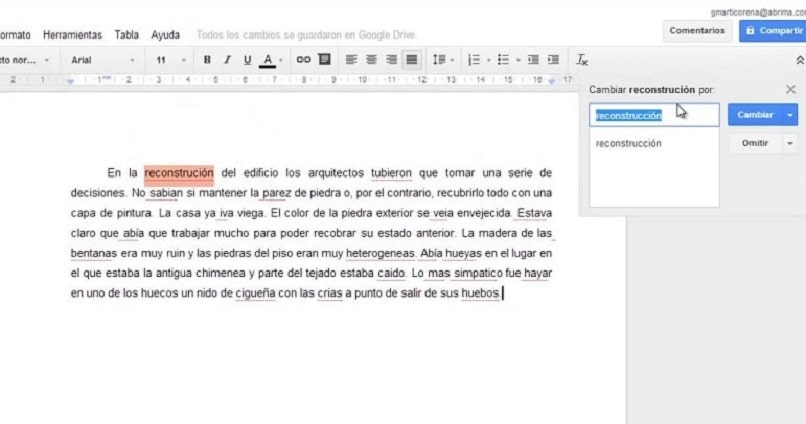
¿Por qué la corrección automática subraya en azul y qué se debe hacer?
Para que un texto sea entendible debe tener buena redacción y en la producción de textos escritos se debe tomar en cuenta la manera en como se escriben las palabras, que estas tengan una secuencia lógica y el documento en general tenga cohesión y coherencia. Y para esto, la ortografía es fundamental.
Quizás posee buena redacción, pero puede que durante la redacción de un texto, se te escape algunas palabras que escribiste erróneamente. El corrector de ortografía y redacción de Google Docs permite identificar los errores en la escritura para que puedas seleccionar la palabra adecuada, porque te brinda opciones para corregir la gramática. Para conocer más sobre este tema ingresa al centro de ayuda de editores de docs en Google.
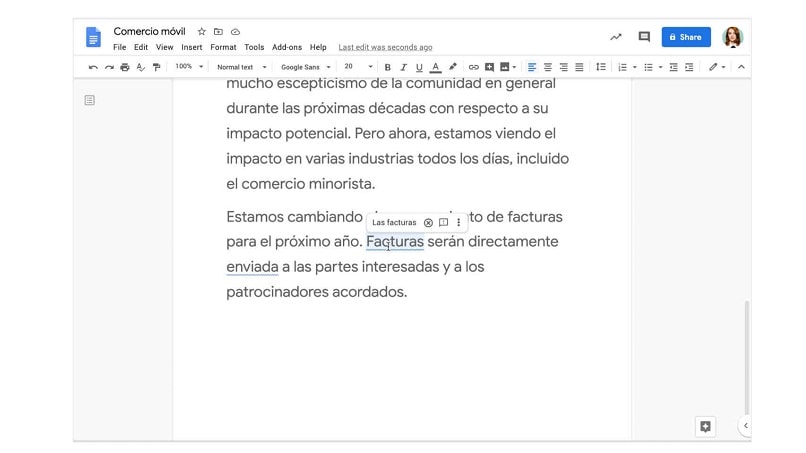
Correcciones gramaticales
Cuando una palabra o grupos de ellas se marcan con una línea azul, indica que hay un error gramatical, la palabra que está mal escrita. Es allí donde entra en acción tu herramienta de Google Docs para ayudarte a corregir tu escrito, dándole la debida coherencia a las ideas al corregir la palabra mal escrita. Esto es porque detecta los errores que pueda haber en la construcción de las oraciones que comprende tu documento.
El proceso para corregirla es muy fácil, solo debes hacer clic sobre la palabra o línea azul, usando el botón derecho y podrás visualizar las sugerencias de corrección gramatical a elegir para corregir esa palabra. Qué esperas para utilizar tu Google Docs y aprovechar su función para corregir automáticamente tus archivos. Además, puedes editar y compartir tu documento de Google Docs por correo electrónico fácilmente.